Migrieren Sie Daten von Foxpro zu MySQL
Dieser Leitfaden wird Ihnen zeigen, wie Sie Daten von Foxpro zu MySQL durch ein paar einfache Schritte mithilfe von ESF-Datenbankmigrations-Toolkit leicht migrieren können, wodurch der komplexe Migrationsprozess vereinfacht wird und Ihnen wertvolle Zeit gespart wird.
Foxpro gegen MySQL:
- FoxPro ist eine textbasierte, prozedurale Programmiersprache und ein Datenbankverwaltungssystem, das von Microsoft entwickelt wurde. Es wurde in den 1980er und 1990er Jahren weit verbreitet für die Erstellung von Datenbankanwendungen verwendet und war bekannt für seine hohe Leistung bei der Verarbeitung großer Datenbanken. FoxPro entwickelte sich aus FoxBASE und wurde später in Microsofts Visual FoxPro integriert, das objektorientierte Programmierfunktionen und eine grafische Benutzeroberfläche hinzufügte. Trotz der Einstellung im Jahr 2007 wird FoxPro weiterhin für die Wartung von Altsystemen und Anwendungen verwendet.
- MySQL ist ein Open-Source-relationales Datenbankmanagementsystem (RDBMS), das eine leistungsfähige und skalierbare Plattform zum Verwalten und Speichern von Daten bietet. Entwickelt von der Oracle Corporation, wird MySQL weit verbreitet in Webanwendungen eingesetzt und ist bekannt für seine Zuverlässigkeit, Flexibilität und Benutzerfreundlichkeit. Es unterstützt verschiedene Speicher-Engines, darunter InnoDB für transaktionsbasierte Verarbeitung und MyISAM für leseintensive Anwendungen, was Entwicklern die Flexibilität bietet, die Engine auszuwählen, die ihren Anforderungen am besten entspricht. Mit Funktionen wie ACID-Konformität, Replikationsunterstützung und einer aktiven Entwickler-Community ist MySQL eine beliebte Wahl für Unternehmen jeder Größe, die robuste und effiziente datenbankgesteuerte Anwendungen entwickeln möchten.
Voraussetzung:
Erforderliche Software:
DMToolkit_x64.zip
(63.5 MiB)64-bit-Windows-Anwendung für ESF-Datenbankmigrations-Toolkit 12.2.07 (2025-07-01).
(md5: 0750355677f7108916a6c1f2bc0d4d87)DMToolkit_win32.zip
(58.9 MiB)32-bit-Windows-Anwendung für ESF-Datenbankmigrations-Toolkit 12.2.07 (2025-07-01).
(md5: a9ba6351d787ff958b4ff2d9ca888576)Unterstützte Systeme:
- Windows 7 oder höher.
- Foxpro 2.6 oder höher.
- MySQL 3.23 oder höher.
Schritt für Schritt Assistent:
-
Wählen Sie in dem Dialogfeld "Choose a Data Source" "Visual Foxpro Database (* .dbc)" oder "FoxPro / dBase Free Table (* .dbf)" aus;
- Klicken Sie auf "...", um die Visual Foxpro-Datenbankdatei (.dbc) zu durchsuchen, oder wählen Sie den Ordner aus, in dem sich die freien Foxpro / dBase-Tabellen befinden.
- Klicken Sie auf "Weiter", um mit dem nächsten Schritt fortzufahren.
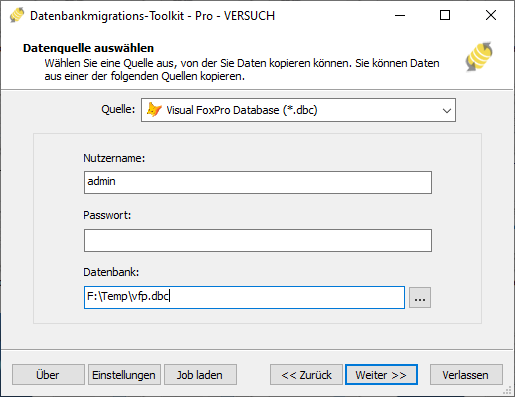
Visual Foxpro-Datenbank (*.dbc)
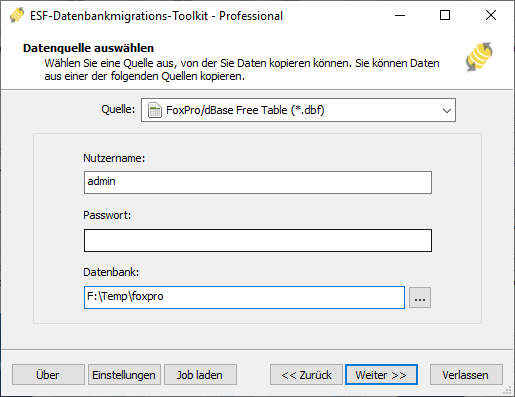
Foxpro Free Table(*.dbf)
-
Wählen Sie im Dialogfeld "Ziel auswählen" die Option "MySQL".
- Geben Sie den Servernamen (Standard: localhost), den Port (Standard: 3306), den Benutzernamen und das Passwort ein.
- Optional: Wählen Sie eine alternative MySQL-Speicher-Engine.
- Optional: Wählen Sie einen Zeichensatz, wie z.B. UTF-8.
- Wählen Sie eine vorhandene Datenbank aus oder geben Sie einen neuen Datenbanknamen ein (klicken Sie auf die Schaltfläche 'Aktualisieren', um alle Datenbanken aufzulisten). Wenn die Ziel-Datenbank nicht vorhanden ist, wird dieses Tool sie automatisch während des Migrationsprozesses erstellen.
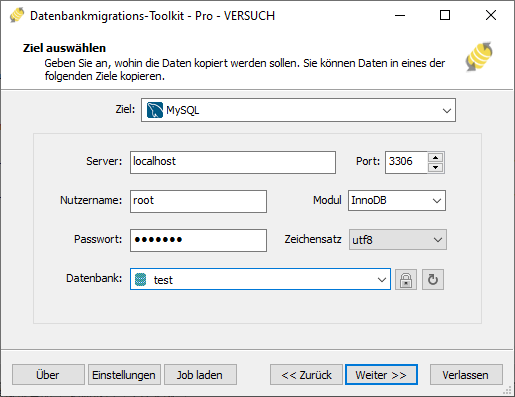
-
Im Dialogfeld "Quelltabelle (n) und Ansicht (en) auswählen";
- Wählen Sie die Tabellen / Ansichten aus, die migriert werden sollen.

- Klicken Sie auf "...", um die Tabellenoptionen festzulegen oder die Tabellenstruktur neu zuzuordnen.

- Sie können die Datenübertragungsmethode einstellen (Tabelle überschreiben / Daten Leere/ Daten anhängen / Tabelle überspringen) oder die Daten vor der Übertragung filtern.
- Wählen Sie die Option "Feldzuordnung", um die Felder in der Zieltabelle neu zu definieren, z. B .: Feldname, Datentyp, Standardwert, Kommentar und auch.
- Wählen Sie die Tabellen / Ansichten aus, die migriert werden sollen.
-
Im "Ausführung" -Dialog;
- Klicken Sie auf "Senden", um die Migration zu starten. Mit diesem Toolkit können Sie Daten schnell und ohne Eingreifen vom Foxpro zum MySQL migrieren.

- Klicken Sie auf "Protokoll durchsuchen", um das vollständige Migrationsprotokoll aufzurufen.
- Klicken Sie auf "Als Job speichern", um die Migrationseinstellungen in einer Jobdatei zu speichern. Mit "Job laden" können Sie den Migrationsjob in Zukunft schnell neu laden oder den Migrationsjob über die Eingabeaufforderung ausführen. Führen Sie "esf-cmd --help" in der Eingabeaufforderung aus, um die vollständigen Befehlsparameter abzurufen.
- Klicken Sie auf "Senden", um die Migration zu starten. Mit diesem Toolkit können Sie Daten schnell und ohne Eingreifen vom Foxpro zum MySQL migrieren.
-
Fertig!
Das Programm schließt die Migration so schnell wie möglich ab und generiert einen Migrationsbericht für Sie. Alles was Sie tun müssen, ist sitzen und warten. Wenn Sie Fragen oder Anregungen haben, können Sie sich gerne an uns wenden.